打印机共享如何设置,详细教您如何解决打印机系统共享问题
- 分类:win8 发布时间: 2017年11月13日 14:00:07
我们都知道共享打印机是一种很常见的小型办公环境下使用打印机的办法。也因此在办公室使用的最多了,但是使用的人不一定就是知道该怎么设置打印机共享,作为一个工作人士,这点还是需要知道的,下面,小编就来跟大家说说打印机共享如何设置。
很多都知道在一个办公室内,一个局域网内就可以对打印机进行共享设置,但是很多人,都没有设置过的操作经验,怎么设置打印机共享?这是在工作中经常遇到的问题。为此,小编这就来教大家如何设置打印机共享。
打印机共享如何设置
首先,确认与共享打印机相连的处于开机状态,而且已经安装过打印机驱动程序,并且可实现正常打印,对于驱动安装在这里就不讲述了。
在带有打印机的电脑上进行以下操作:
进入开始----直接找到打印机和传真,直接进入
(如果在开始菜单中没有找到“打印机和传真”入口,可以进入 开始--设置---控制面板 中找到。)
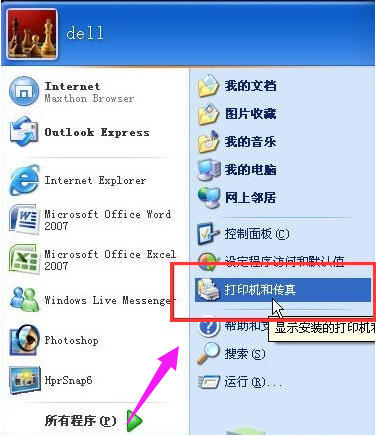
打印机共享电脑图解-1
在打印机上由键单击 -- 选择,共享
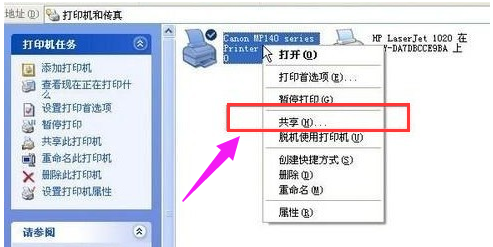
打印机电脑图解-2
点击“共享这台打印机”,并起一个共享名“lichaoMP140”,然后点击“确定”按键,之后将回到“打印机与传真中心”

打印机电脑图解-3
看到打印机图标上多了一个手拖标,这时候说明打印机共享设置已经成功了。

设置共享电脑图解-4
局域网内其它电脑如何找到共享打印机并使用:

打印机电脑图解-5
先回到带有打印机的电脑,这里需要的东西是带有打印机电脑的IP地址,获取IP方法
在带有打印机的电脑中,开始--运行,在运行中输入“cmd回车”,敲击回车按键,然后在弹出界面内输入“ipconfig”,然后敲击回车按键,第一行就是这台电脑的IP地址
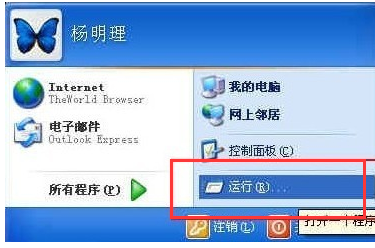
打印机电脑图解-6
在其他局域网内的电脑上找到共享打印机:
点击“开始-运行”

打印机电脑图解-7
在运行对话框内输入,连接打印设备的那台电脑在局域网内的IP地址,“\\192.168.1.103”。

打印机共享电脑图解-8
按上图中的确定就可以找到共享服打印机了

打印机共享电脑图解-9
现在就可以开始在这台电脑上测试打印了,在测试的时候选择打印机的时候选择共享打印机
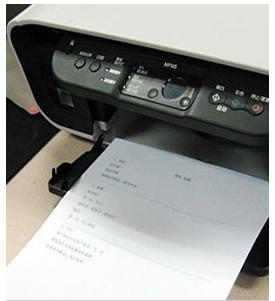
打印机电脑图解-10
最终通过远程控制,实现共享打印效果
以上就是打印机共享操作方法了。
猜您喜欢
- u盘装系统教程2016/10/28
- pagefile.sys是什么文件,详细教您page..2018/07/21
- 迈克菲杀毒软件怎么样,详细教您迈克菲..2018/05/02
- 电脑死机,详细教您电脑死机怎么办..2018/10/10
- 电脑经常掉线,详细教您电脑经常掉线怎..2018/08/11
- 例举如何打开dat文件2019/05/11
相关推荐
- 小编教你笔记本电脑散热器.. 2017-09-15
- 解答最新电脑处理器排行榜.. 2018-12-20
- 图文详解买笔记本电脑主要看什么.. 2019-01-12
- 笔者教你zip是什么意思 2018-12-07
- 技术编辑教您最新桌面显卡天梯图分享.. 2019-02-25
- 原版win8系统下载安装教程演示.. 2021-11-17



